- Autor Jason Gerald [email protected].
- Public 2024-01-19 22:12.
- Zuletzt bearbeitet 2025-01-23 12:14.
Grundsätzlich haben Sie nicht viel Autorität zu bestimmen, wer Ihnen auf Twitter folgen kann, es sei denn, Ihr Kontostatus ist privat. Es gibt zwar keine offizielle Möglichkeit, Follower aus Ihrem Konto zu entfernen, Sie können jedoch den Zugriff einiger Benutzer auf Ihren Twitter-Feed entfernen, indem Sie zuerst das Konto blockieren und dann die Blockierung aufheben. Auf diese Weise kann der Follower aus der Liste entfernt werden, ohne über die Änderung informiert zu werden.
Schritt
Methode 1 von 2: Verwenden eines Mobilgeräts
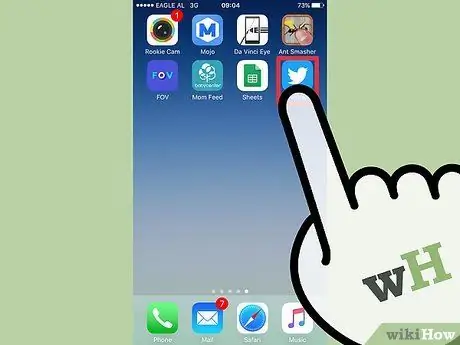
Schritt 1. Tippen Sie auf oder wählen Sie die Twitter-App aus
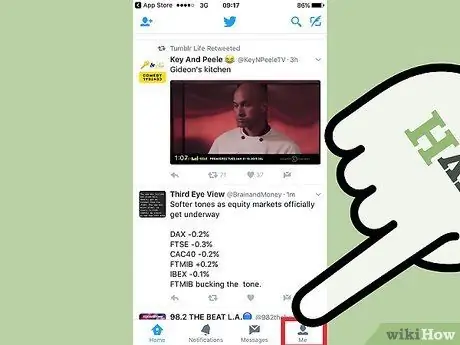
Schritt 2. Berühren Sie die Registerkarte „Ich“
Diese Registerkarte wird durch ein menschliches Symbol angezeigt, das in der unteren rechten Ecke des Bildschirms angezeigt wird.
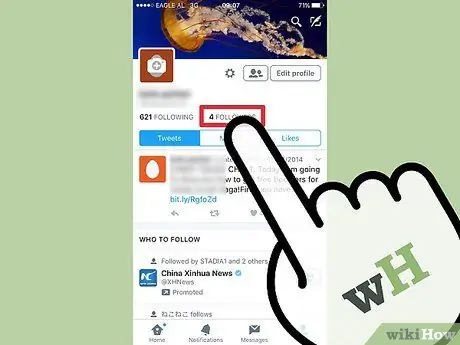
Schritt 3. Tippen Sie auf die Option „Follower“
Es befindet sich über den Optionen " Tweets ", " Media " und " Likes " oben auf dem Bildschirm.
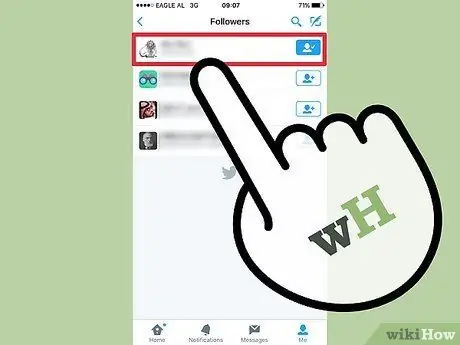
Schritt 4. Wählen Sie die Follower aus, die Sie blockieren möchten
Nach der Auswahl werden Sie zur Kontoseite des Followers weitergeleitet.
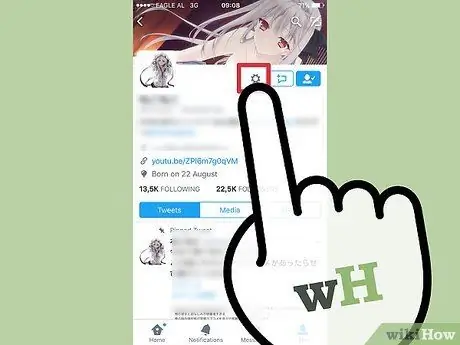
Schritt 5. Berühren Sie das auf der Seite angezeigte Zahnradsymbol
Es befindet sich rechts neben dem Profilfoto des Benutzers.
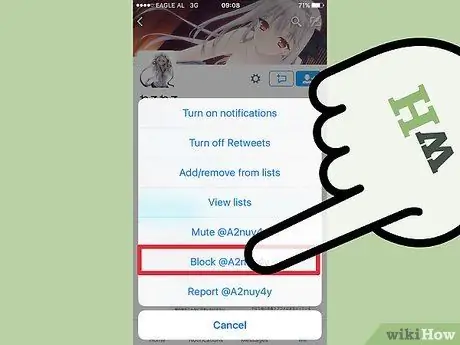
Schritt 6. Tippen Sie auf die Option „Blockieren (Benutzername des Kontos)“
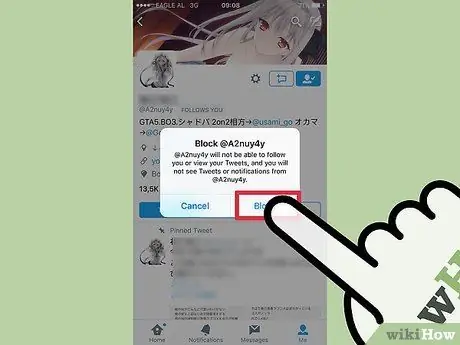
Schritt 7. Berühren Sie die Option „Blockieren“, wenn Sie dazu aufgefordert werden
Danach wird der Follower offiziell von Ihrem Konto gesperrt.
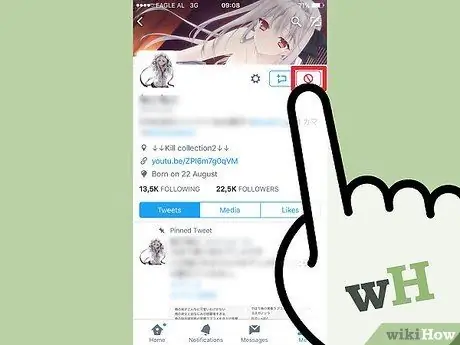
Schritt 8. Tippen Sie auf das rote Symbol „Blockiert“
Es befindet sich in der oberen rechten Ecke des Bildschirms.
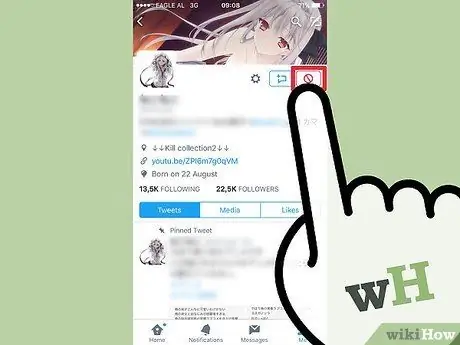
Schritt 9. Tippen Sie im Popup-Menü auf die Option "Entsperren"
Die Sperre für diesen Benutzer wurde aufgehoben, aber er oder sie folgt Ihrem Konto nicht mehr.
Methode 2 von 2: Verwenden von Desktop-Sites
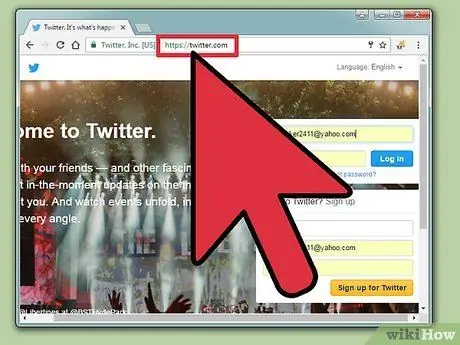
Schritt 1. Besuchen Sie Ihre Twitter-Seite
Wenn Sie nicht in Ihrem Konto eingeloggt sind, müssen Sie Ihre bei Twitter registrierte E-Mail-Adresse (oder Handynummer/Twitter-Benutzername) und Ihr Passwort eingeben.
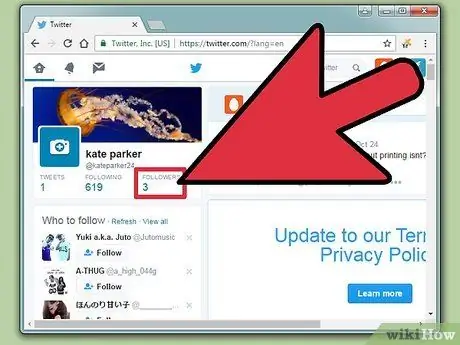
Schritt 2. Klicken Sie auf die Option „Follower“
Es befindet sich auf der linken Seite Ihres Twitter-Feeds, direkt unter Ihrem Profilfoto und Hintergrundbild auf Ihrer Profilseite.
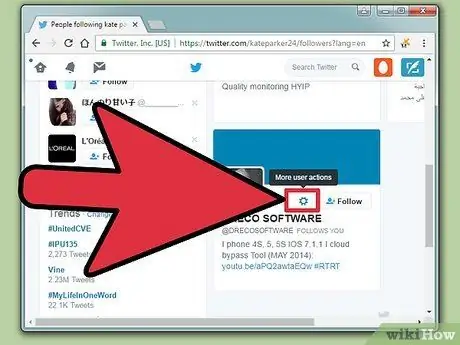
Schritt 3. Klicken Sie auf der Profilseite des Benutzers auf das Zahnradsymbol mit der Bezeichnung „Weitere Benutzeroptionen“
Es befindet sich links neben der Schaltfläche „Folgen“(oder „Folgen“) in der Benutzerinformationsbox.
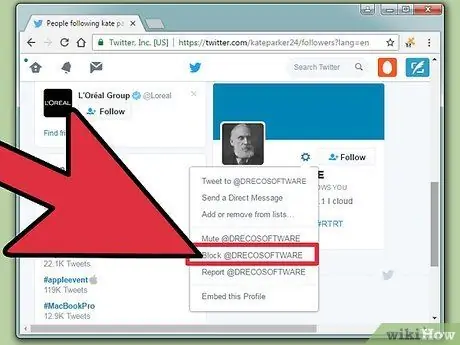
Schritt 4. Klicken Sie im angezeigten Dropdown-Menü auf "Blockieren (Benutzername)"
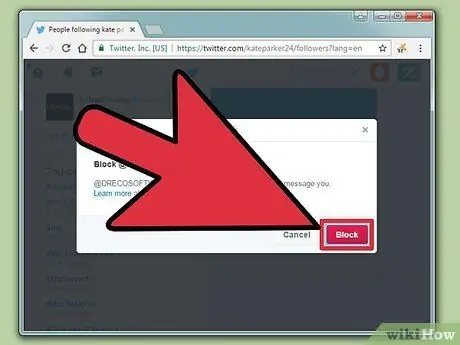
Schritt 5. Klicken Sie erneut auf "Blockieren", wenn Sie dazu aufgefordert werden
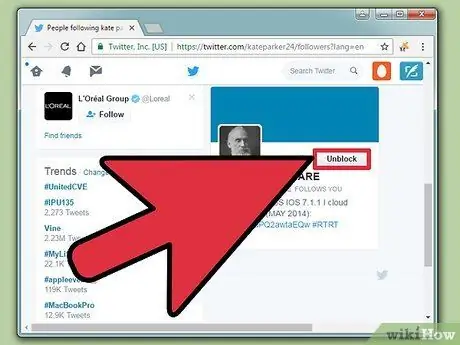
Schritt 6. Klicken Sie nun auf die Schaltfläche „Blockiert“
Diese Schaltfläche befindet sich in der oberen rechten Ecke des Benutzerprofils. Nach dem Anklicken wird der Benutzer nicht mehr gesperrt. Es wurde jedoch aus Ihrer Follower-Liste entfernt.
Tipps
- Sie können die Profilseite eines bestimmten Benutzers auf verschiedene Weise blockieren, indem Sie beispielsweise auf den zugehörigen Benutzernamen klicken oder tippen, wenn er im Twitter-Feed angezeigt wird, oder indem Sie in der Twitter-Suchleiste nach seinem Namen suchen.
- Gesperrte Nutzer können Sie auf Twitter in keiner Weise kontaktieren.






